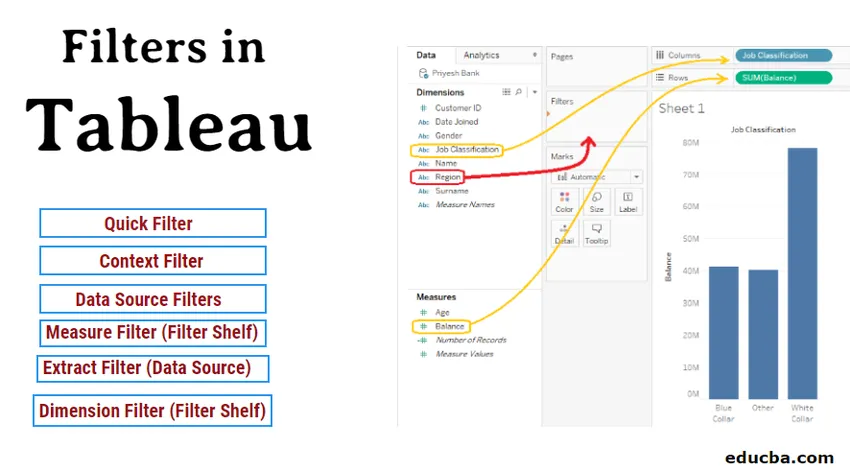
Refinación de datos en Tableau
Los filtros en Tableau nos ayudarán a visualizar datos de manera eficiente y rápida. Dependiendo de la naturaleza de los datos y el requisito, principalmente tenemos 6 tipos de filtros de cuadro. Cada filtro está diseñado para funcionar en una situación específica, como cuando la columna contiene valores numéricos o cadenas? ¿Es una medida o una dimensión? Etc. La aplicación de estos filtros es muy sencilla y simple, y se puede hacer en segundos.
Imagine que tiene una hoja de cálculo que contiene 10000 filas de datos y necesita solo el 10% de estos datos para su trabajo. ¿No le ahorraría tiempo si trabaja solo en este 10% para los datos en lugar de trabajar en toda la hoja?
En la mayoría de los casos, la respuesta sería 'Sí'. Por lo tanto, el refinado de datos juega un papel vital en la visualización de datos.
Tableau, una herramienta de visualización de datos y también uno de los líderes del mercado en el año 2019, ofrece la capacidad de organizar y ver datos de acuerdo con nuestros requisitos con la ayuda de varias opciones de filtro disponibles en Tableau.
Tipos de filtros en Tableau
A continuación se muestran los diferentes tipos de filtros en Tableau:
- Filtro de dimensión (estante de filtro)
- Medir filtro (estante de filtro)
- Filtro rápido
- Filtro de contexto
- Filtro de extracción (fuente de datos)
- Filtros de origen de datos
1. Filtro de dimensión
El filtro de dimensión se aplica a columnas no agregadas como Región, Nombre del cliente, País, etc. En esta opción de filtro, filtramos los datos de acuerdo con las categorías que requerimos para nuestra tarea.
NOTA: Para fines de demostración, estamos utilizando los datos bancarios de muestra con las Dimensiones: ID del cliente, Fecha de ingreso, Región, Sexo, Clasificación de trabajo y Apellido. Las medidas son EDAD y Balance. En la siguiente imagen, nuestro objetivo es filtrar los datos de Clasificación de trabajo VS Saldo por región.¿Cómo utilizar el filtro de dimensión?
Para aplicar la Dimensión, arrastre la Dimensión en la que desea aplicar el filtro (en nuestro caso Región) a la Plataforma del filtro como se muestra en la imagen en ROJO. Después de arrastrar, se abrirá la ventana del filtro Medida, que tendrá cuatro pestañas de la siguiente manera:
- General
- Comodín
- Condición
- Parte superior
- General
En esta pestaña, podemos incluir / excluir los campos en los que queremos aplicar el filtro. Tableau también proporcionó opciones como ALL, NONE, la lista de valores personalizados y USE ALL, que nos ayudan a seleccionar fácilmente nuestras columnas de filtro requeridas, incluso si tenemos una gran cantidad de columnas.
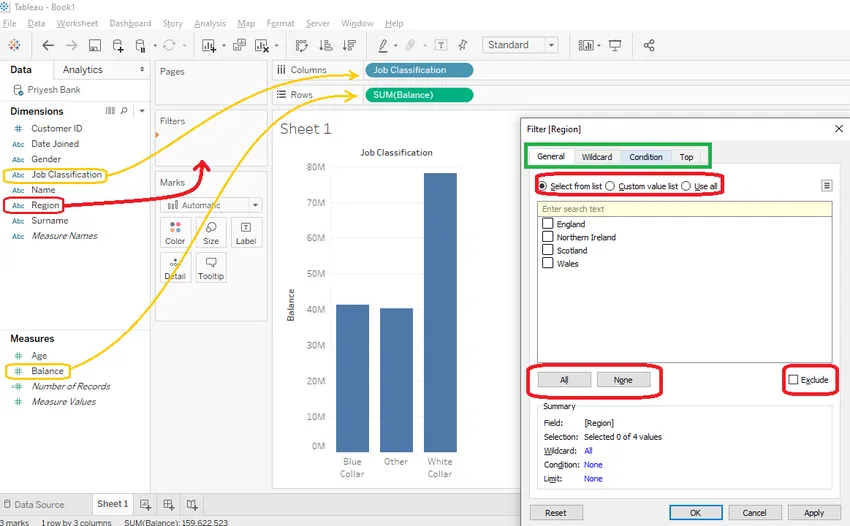
- Comodín
Podemos usar un filtro comodín para incluir / excluir los campos que comienzan, terminan, contienen o coinciden exactamente con el valor en el que ingresamos el cuadro de texto. Por ejemplo, si necesita registros de clientes cuyo nombre es James, puede usar la opción 'contiene' como se muestra en la imagen a continuación.
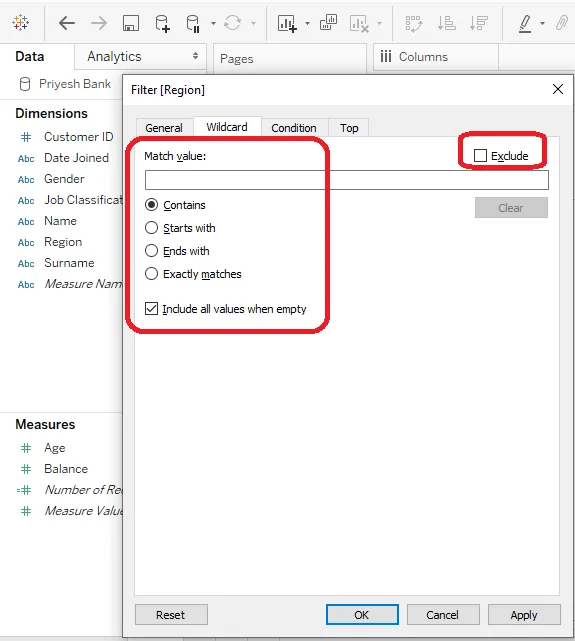
- Condición
Podemos usar filtros de condición de dos maneras, como se indica a continuación:
- Por campo
- Por formula
Por campo
Aquí podemos seleccionar un campo de las dimensiones y medidas disponibles. Luego podemos seleccionar las diferentes funciones agregadas del menú desplegable, como SUMA, PROMEDIO, CONTAR, etc. y también elegir la condición de si debería ser = o =. También podemos proporcionar un rango de valores máximos y mínimos.
Por fórmula
Aquí podemos especificar los campos que queremos filtrar escribiendo la fórmula correspondiente en el cuadro de fórmula. Por ejemplo, en la siguiente imagen estamos filtrando nuestros registros cuyo saldo es inferior a 5000.
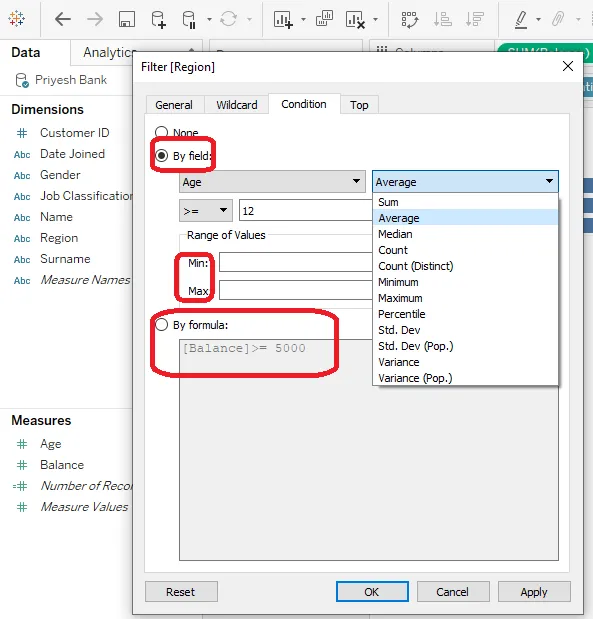
- Superior / Inferior
En esta pestaña, podemos visualizar registros “N” superiores o “N” inferiores basados en el filtro “por campo o por la fórmula” similar a la pestaña Condición. Aquí "N" puede ser cualquier número mayor que cero. Con la ayuda de esta opción, podemos obtener registros Superior / Inferior 5, 3 o 10, etc., según nuestros requisitos.
2. Medir filtro
El filtro de medida se aplica en columnas agregadas como Edad y Equilibrio. En esta opción de filtro, filtramos los datos de acuerdo con las funciones agregadas que requerimos para nuestra tarea.
¿Cómo aplicar el filtro de medida?
Para aplicar el filtro de medida, simplemente arrastre una de las medidas en el estante del filtro como se muestra a continuación en ROJO. Luego se abrirá la ventana del Campo de filtro y luego seleccione la función de agregado de acuerdo con sus requisitos.
NOTA: Para fines de demostración, estamos aplicando el filtro en la medida EDAD y seleccionando "Todos los valores".Después de seleccionar la función de agregado (Todos los valores en nuestro caso) podemos seleccionar cómo queremos aplicar la condición de filtro de las 4 pestañas de la siguiente manera.
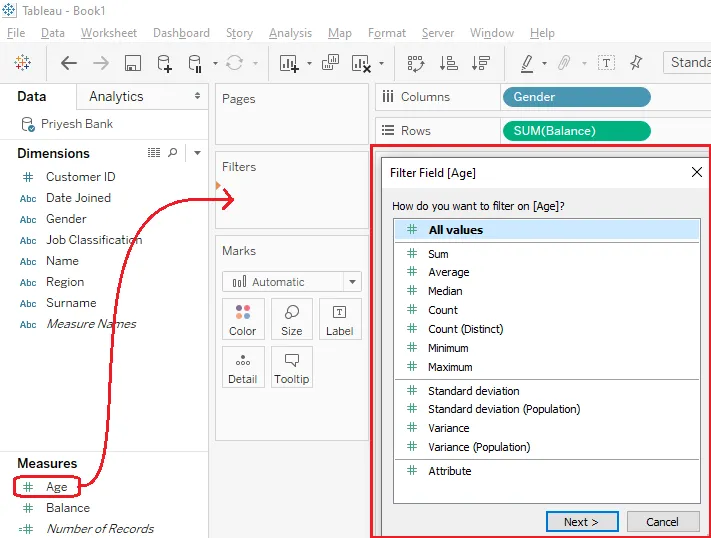
- Rango de valores
Aquí necesitamos proporcionar el valor inicial y final del rango que queremos ver en nuestro resultado. (En el ejemplo a continuación, podemos seleccionar cualquier edad entre 15 y 64 años. Si queremos encontrar el resultado para la edad entre 30 y 40 años, debemos especificar 30 como valor inicial y 40 y valor final).
- Al menos
Aquí necesitamos proporcionar solo el punto de inicio de nuestra gama.
- A lo sumo
Aquí necesitamos proporcionar solo el punto final de nuestro rango.
- Especial
Aquí podemos elegir entre valores nulos, no nulos y todos
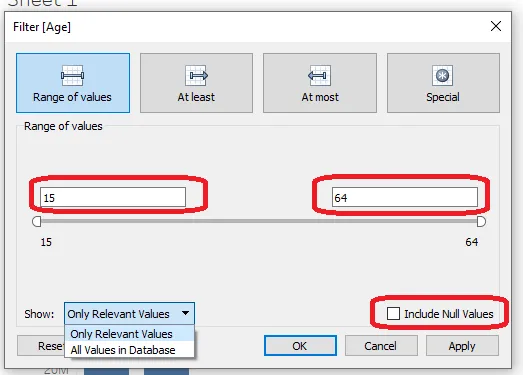
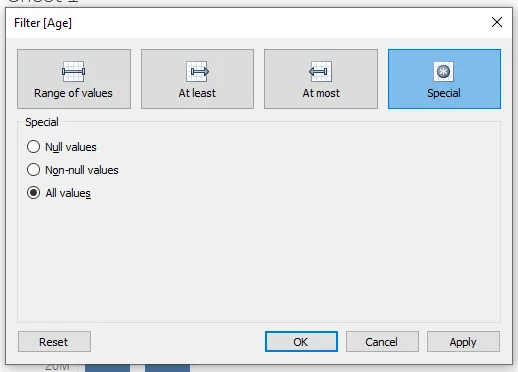
3. Filtro rápido
El filtro rápido o filtro personalizado se usa principalmente en casos en los que uno necesita visualizar rápidamente los datos del filtro con una lista de valores única y múltiple.
¿Cómo aplicar el filtro rápido?
- Para aplicar el filtro rápido, debe tener una medida o una dimensión en el estante del filtro. Luego, debe hacer clic con el botón derecho en el campo (en nuestro caso, es REGIÓN) y marcar "Mostrar filtro".
- Luego encontrará una nueva casilla de verificación en la hoja de trabajo, puede visualizar los datos de acuerdo con diferentes categorías (en nuestro caso, es Inglaterra, Escocia, etc.)
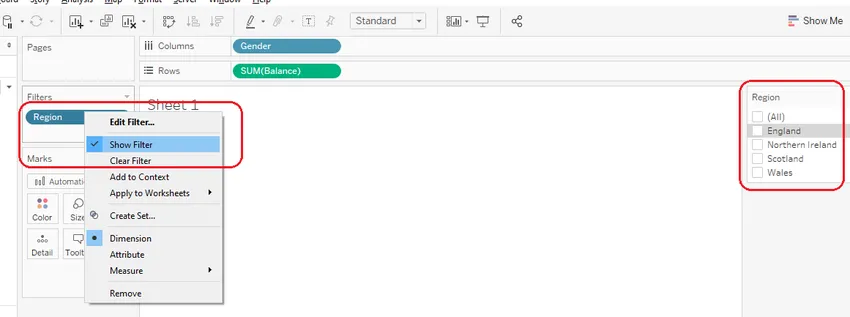
- También puede seleccionar el tipo de filtro rápido haciendo clic en la flecha hacia abajo en la casilla de verificación y elegir entre los valores de coincidencia simple, múltiple y comodín como se muestra en la imagen de la derecha.
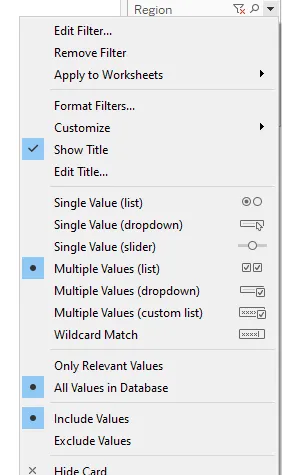
4. Filtro de contexto
- Un filtro de contexto es una opción de filtro que puede crear un grupo separado de datos a partir de la fuente de datos original y calcular las selecciones realizadas en la hoja de trabajo.
- Una vez que se aplica el filtro de contexto, aparece en color gris como se muestra en la imagen.
- El filtro de contexto puede ser útil en los casos en que se requieren registros fijos superiores o inferiores para diferentes campos categóricos.
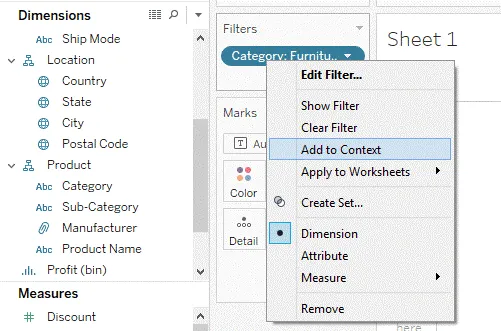
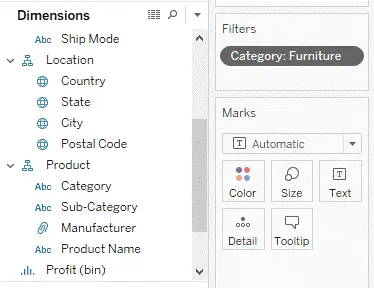
5. Extracción y filtros de origen de datos
Extraer y Filtro de fuente de datos son los filtros que generalmente se aplican antes de pasar a la hoja de trabajo. Estos filtros son útiles ya que al usarlos podemos filtrar los datos innecesarios al principio.
La principal diferencia entre el extracto y los filtros de origen de datos es que el resultado del filtro del origen de datos es visible instantáneamente, sin embargo, el resultado del filtro del extracto es visible solo después de pasar a la pestaña de la hoja de trabajo (Hoja1).
¿Cómo aplicar el filtro de extracto?
Para aplicar este filtro, primero seleccione el tipo de conexión como Extracto, luego haga clic en editar y luego haga clic en Agregar y luego seleccione un campo, y dependiendo del tipo de campo que seleccione (una medida o una dimensión) se abrirá una ventana de filtro . El resto de las cosas son similares al filtro Dimensión o Medida.
¿Cómo aplicar el filtro de fuente de datos?
Para aplicar este filtro, debe hacer clic en Agregar (resaltado en verde) y luego debe agregar los campos en los que desea aplicar el filtro. El resto de las cosas son similares al filtro Dimensión o Medida.
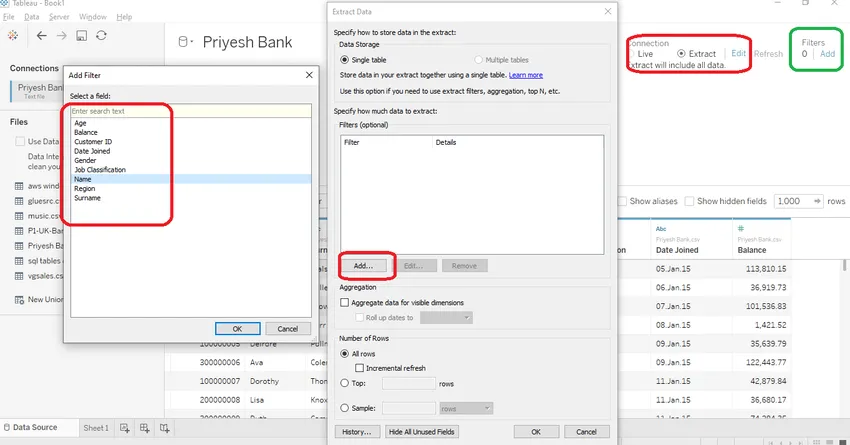
Conclusión - Filtros en Tableau
Tableau ha proporcionado varias opciones para filtrar y restringir los datos de origen según nuestros requisitos. Estas opciones de filtro nos ayudan a visualizar solo la información requerida que ahorra nuestro tiempo, poder de procesamiento, memoria y esfuerzos. El filtro rápido y sus tipos de menú pueden ayudarnos a visualizar datos de manera muy rápida y eficiente. Los filtros de medida y dimensión son como la base de las opciones de filtro en Tableau. Aquí tenemos la opción suficiente para filtrar cualquier tipo de datos según nuestros requisitos.
Artículos recomendados
Esta es una guía de filtros en Tableau. Aquí discutimos los tipos de filtros en Tableau y cómo aplicar los filtros paso a paso con las capturas de pantalla. También puede consultar el siguiente artículo para obtener más información:
- Alternativas de Tableau
- ¿Qué es el cuadro?
- Herramientas de análisis de datos
- Software de minería de datos
- Filtros PHP | ¿Cómo validar la entrada del usuario usando varios filtros?